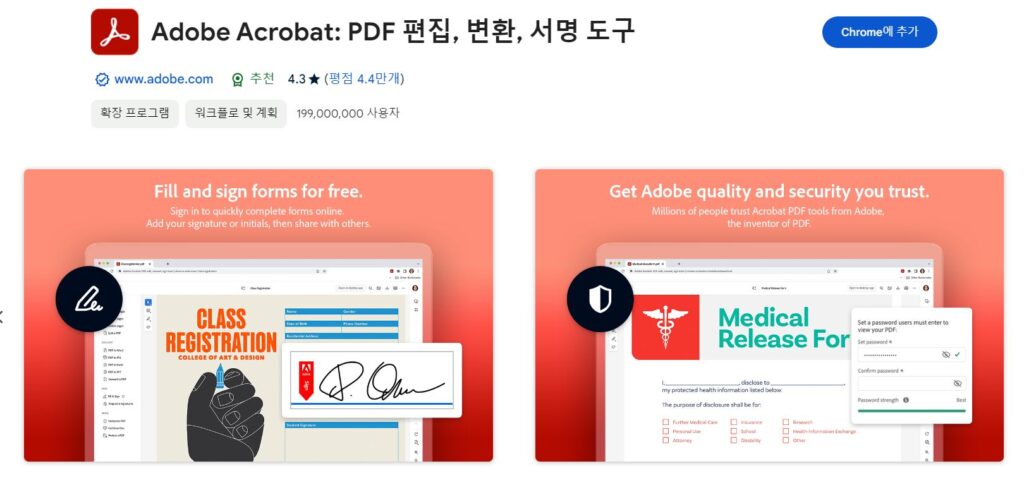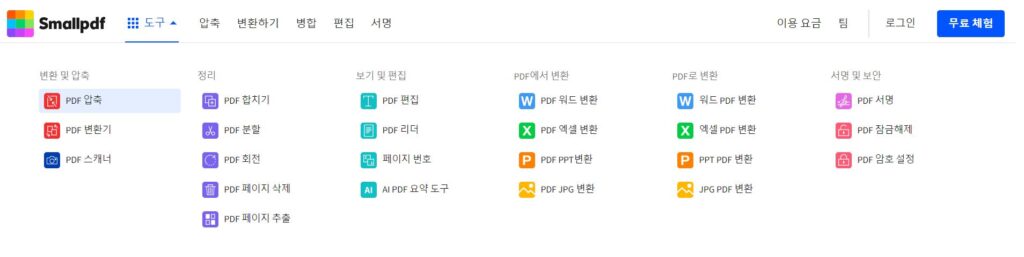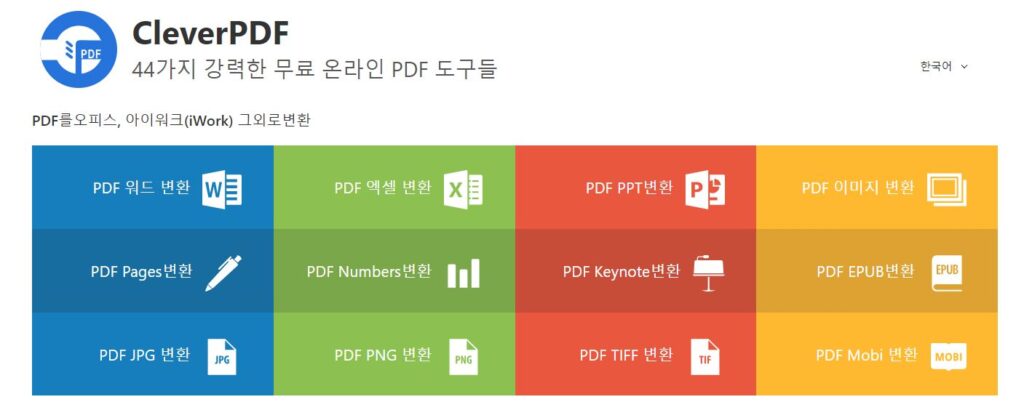Contents
안녕하세요. 업무상 가장 많이 쓰는 파일은 PDF가 아닌가 싶습니다. 다만 부서별 협업이 필요한 경우에 파일을 나눠서 작업하는데요. 그럴때 PDF 파일로 주고 받다 보면 편집에 불편함이 생기기 마련입니다. 각 부서에서 나눠서 취합한 PDF파일을 합쳐서 하나의 파일로 만드는 방법에 대해서 소개해드리겠습니다. PDF 무료 합치기 사이트를 이용하면 별도의 프로그램 설치없이 간단히 PDF 작업을 할 수 있습니다. PDF 합치기, 용량줄이기, 파일변환하는 방법 등 PDF 작업 총정리를 해드리겠습니다.
크롬에서 PDF 편집 하기
사이트를 접속 하지 않고 크롬 확장프로그램을 설치하여 더 빠르게 PDF 작업을 할 수도 있습니다. 크롬 브라우저 상에서 pdf 파일을 읽고, 주석을 달고, 전자서명과 변환, 압축까지도 가능합니다.
구글 브라우저 크롬에서 바로 Acrobat PDF 도구를 사용할 수 있기 때문에 파일 확인과 동시에 편집, 변환 작업도 할 수 있습니다.
Acrobat 크롬 확장프로그램 설치방법
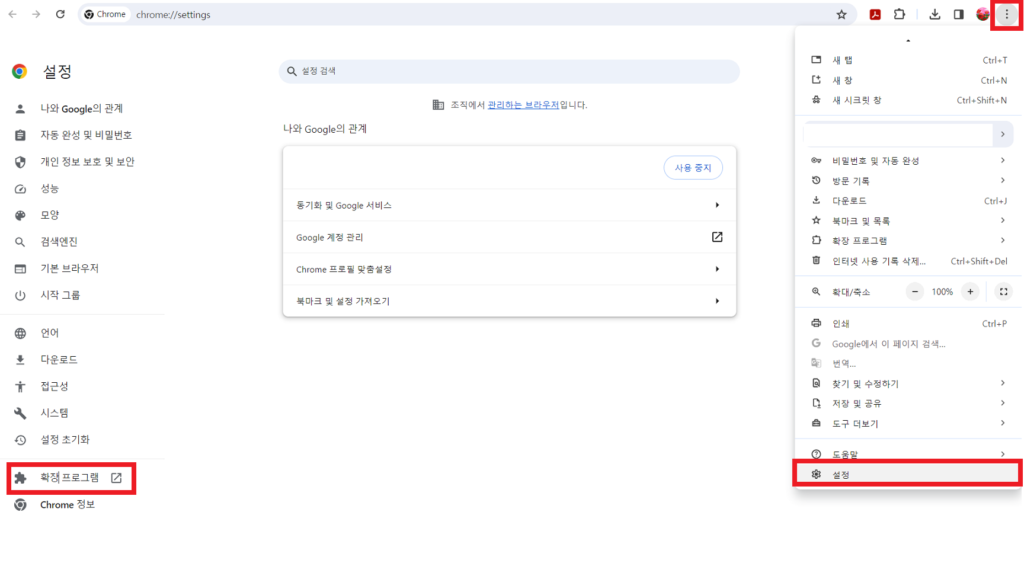
- 크롬용 Acrobat 확장 프로그램을 설치
- 확장 프로그램을 고정 (빠르게 액세스하기 위해)
- 브라우저 우측 상단의 점세개 -> 설정 -> 확장프로그램
- Acrobat 확장프로그램 -> 세부정보
- 하단의 ‘툴바에 고정’ ON으로 설정
- 브라우저 주소창 오른쪽에 PDF 아이콘 생성됨
- 크롬 브라우저에서 PDF 파일 열기
- Acrobat 도구를 선택
PDF 무료 합치기 사이트
검색창에 ‘PDF 합치기’를 검색하면 많은 사이트가 나옵니다. 해당 사이트에서 PDF 파일의 기본적인 편집이 가능한데요. 두 개의 파일을 하나로 병합하는 합치기 기능에서 부터 분할, 압축 등이 가능합니다. Adobe acrobat 사이트에 접속해서도 결합, 병합 등을 할 수 있긴합니다. 그렇지만 해당 사이트에서는 유료로 이용해야 하기 때문에 부담스럽죠. 그래서 사용자들의 편리성을 위해 pdf 무료 사이트가 많이 생겨나게 되었습니다. 아래 사이트 중 어느 곳이나 작업환경은 비슷하니 마음에 드는 곳으로 가서 작업하면 됩니다.
PDF 편집 <smallpdf.com>
스몰pdf 사이트입니다. 무료 혹은 유로로 업그레이드 할 수 있습니다. 무료 작업에는 21가지 smallpdf 도구를 이용할 수 있습니다. 위 이미지에서 보이는 기능을 대부분 이용할 수 있다고 생각하시면 됩니다. 저의 경우 small pdf 사이트에서는 주로 pdf 파일 압축, 편집, 서명, 암호설정 기능을 이용하고 있습니다.
PDF 변환 <Clever PDF>
PDF를 워드, 엑셀, ppt, 이지 등으로 변환하는 작업도 필요합니다. 또한 반대로 워드, 엑셀, ppt 파일을 pdf로 변환하는 작업도 필요하죠. pdf 변환이 필요한 경우에 저는 Clever PDF 사이트를 이용합니다. 이유는 다른 사이트 보다 변환 지원하는 파일이 많기 때문입니다. 특히 제가 유용하게 사용 하고 있는 것은 pdf pages 변환, pdf numbers 변환, pdf mobi 변환, pdf epub 변환이 가능하기 때문입니다.
아이폰 유저라면 pages와 numbers가 익숙하실 겁니다. pages는 아이폰의 문서편집 프로그램인데요. Clever pdf 사이트에서는 pages의 포맷을 지원하기 때문에 pdf 변환하여 발표나 문서작업에 이용하면 엄청 편리합니다.
또한 이 사이트에서는 전자책 파일포맷인 mobi와 epub을 지원하기 때문에, pdf 파일을 해당 포맷으로 변환하면 아이패드, 아이폰 그리고 다른 이북리더기에서 이용할 수 있습니다. 만약 이북리더기로 킨들을 사용하고 계시다면 mobi 포맷으로 변환하면 됩니다.
PDF 용량줄이기 압축하기
pdf 압축해서 용량을 줄일 수 있습니다. 위의 언급했던 사이트 중 어느곳에서 작업하셔도 무방하지만 개인적으로는 Clever pdf 사이트를 추천합니다. Clever에서는 압축옵션을 설정할 수 있기 때문입니다.
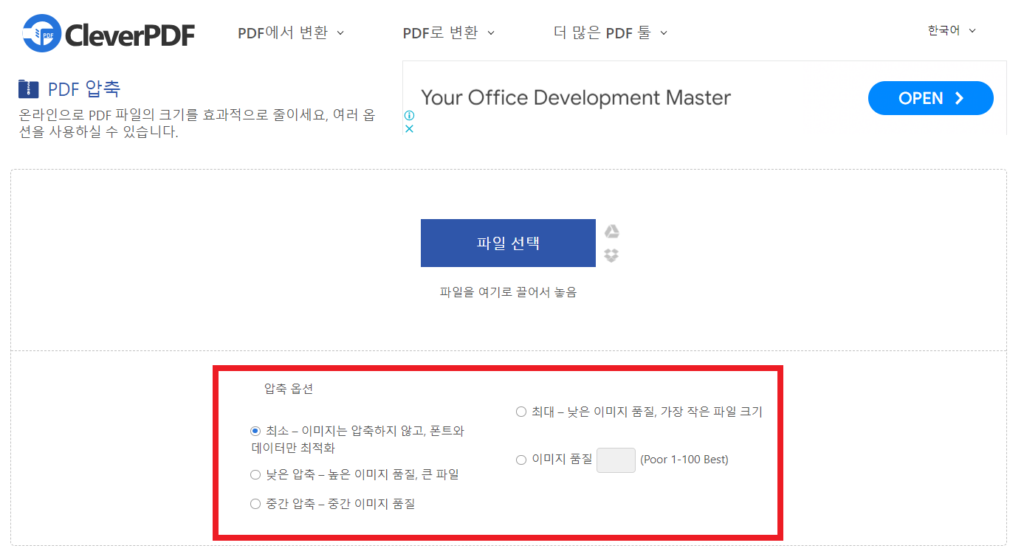
마무리
이상으로 pdf 파일 편집, 압축, 변환하는 방법에 대해서 알아봤습니다. pdf 파일은 편집이 어렵거나 불가능하다고 생각하는 분들이 많으신데요. 오늘 이 글을 계기로 어렵지 않다는 것을 알수있을거라 생각합니다. 사이트 접속후 원하는 작업을 선택한 후에 파일을 올리고 작업을 하면 끝. 엄청 간단하게 편집을 할 수있으니 많이 이용하시기 바랍니다.